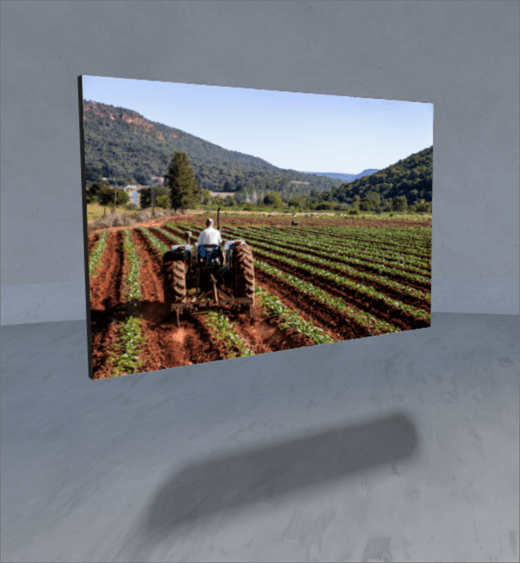
1. Pokud ještě nejste v režimu úprav, vyberte v pravém horním rohu prostoru možnost Upravit.
2. na plátně Vyberte ikonu kruhu .
3. Vyberte Obrázek.
4. Kliknutím umístěte webovou část kamkoli do struktury (podlaží).
5. v dialogu pro výběr souborů vyberte soubor obrázku, který chcete použít, a pak vyberte otevřít.
6. Vyberte webovou část a pak vyberte ikonu tužky . Otevře se panel vlastností.
7. vyberte předvolby pro vzhled obrázku:
-
Hloubka panelu za obrázkem
-
Poloměr rohů
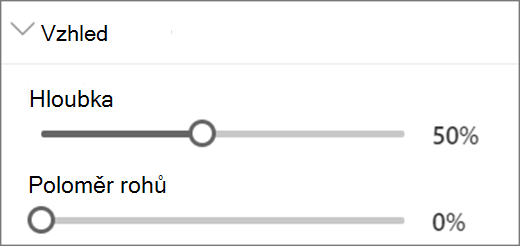
8. (volitelné) vyberte a zadejte alternativní text.
9. (volitelné) Pokud chcete, aby se pod obrázkem podium, vyberte Zobrazitpodium. Pokud chcete nastavit vzdálenost mezi obrázkem a podium, použijte posuvník výška od podium .
10. Uložit jako koncept nebo publikovat.
Poznámka: Pokyny k přizpůsobení velikosti a umístění webových částí najdete v článku Přidání a použití webových částí v prostoru SharePointu.
Přidání akcí do obrázku
Akce: zpřístupní webové části. Při úpravách webové části můžete vybírat akce. Po uložení prostoru jako konceptu nebo jeho publikování se stanou interaktivní. Akce přidání je nepovinná.
1. při úpravách vyberte webovou část obrázek a pak vyberte ikonu tužky . Otevře se panel vlastností. Přejděte na Akce.
2. Vyberte přidat akci.
-
Když vyberete webovou část, nastane akce při spuštění .
-
Když kliknete pravým tlačítkem (myš) nebo dlouho (herní zařízení), zobrazí se Další akce .
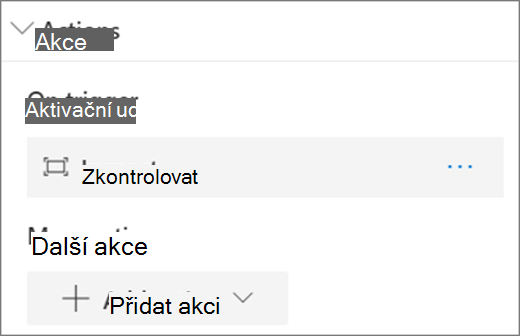
Poznámka: U této webové části Zkontrolujte , že je u Akce aktivacenastavená možnost pro bližší nastavení webové části blíž. Pokud chcete toto nastavení změnit, vyberte ... (tři tečky) > Odstranit. Pokud chcete nakonfigurovat Další akce, vyberte přidat akcia pak vyberte ... (tři tečky). Pokud chcete změnit pořadí akcí, přetáhněte je do požadovaného pořadí.
3. pro akci akce při spuštění nebo Další akcevyberte z následujících možností:
-
Kontrola: přenese webovou část blíž.
-
Odkaz na jiné místo: otevře propojený prostor služby SharePoint.
-
Přehrát zvuk: přehraje připojený zvukový soubor.
-
Odkaz na stránku nebo položku: otevře PROPOJENOU adresu URL (například stránku SharePointu nebo veřejný web).
4. (volitelné) zadejte Popis.
5. Pokud chcete vyzkoušet akce, vyberte Uložit jako koncept nebo publikovat.










